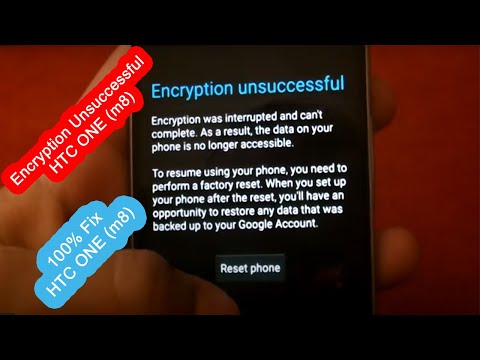
एचटीसी वन M8 पर कॉल संबंधी समस्याओं पर ध्यान केंद्रित करने वाली हमारी पहली केंद्रित समस्या निवारण श्रृंखला में आपका स्वागत है। जैसा कि शीर्षक से पता चलता है, हम इस डिवाइस के बारे में अपने पाठकों द्वारा हमें भेजे गए कॉल संबंधी कुछ मुद्दों से निपटेंगे। हम समस्या का विश्लेषण करेंगे, फिर उचित समस्या निवारण चरण प्रदान करेंगे, जो एक संकल्प तक पहुंचने के लिए किए जाने की आवश्यकता है। यदि आप इस विशेष फोन मॉडल के मालिक हैं तो मैं आपको भविष्य में संदर्भ के लिए इस पृष्ठ को बुकमार्क करने का सुझाव देता हूं।

अपने फ़ोन को पुनरारंभ करने का प्रयास करें, फिर जांचें कि क्या समस्या अभी भी होती है। एक पुनरारंभ कई सामान्य समस्याओं को ठीक करता है क्योंकि यह आपके फ़ोन सॉफ़्टवेयर को ताज़ा करता है।
जाँच करने के लिए एक अन्य कारक यह है कि क्या आपके फ़ोन में एक निश्चित तृतीय पक्ष ऐप इंस्टॉल किया गया है जिससे यह समस्या उत्पन्न हो सकती है। इस पर जांच करने के लिए आपको अपना फोन सेफ मोड में शुरू करना चाहिए।
- पावर कुंजी दबाएं और दबाए रखें।
- स्क्रीन पर, फोन विकल्प के तहत पावर ऑफ को टच और होल्ड करें।
- जब ’रिबूट टू सेफ मोड’ संदेश दिखाई दे, तो RESTART पर टैप करें।
- जब फोन पुनः आरंभ होता है तो यह सुरक्षित मोड में होगा।
यदि आप इस मोड में बिना किसी समस्या के कॉल का जवाब दे सकते हैं, तो समस्या आपके फ़ोन में इंस्टॉल किए गए ऐप के कारण हो सकती है। जानें कि यह कौन सा ऐप है और इसे अनइंस्टॉल करें।
यदि फिर भी समस्या बनी रहती है तो अपने फोन के कैशे विभाजन को पोंछने का प्रयास करें।
- डिवाइस को बंद करें।
- वॉल्यूम डाउन कुंजी को दबाकर रखें।
- फ़ोन को चालू करने के लिए पावर कुंजी दबाएं और छोड़ें।
- वॉल्यूम डाउन पकड़े रहें।
- स्क्रीन के नीचे तीन एंड्रॉइड इमेज दिखाई देने पर वॉल्यूम डाउन की को रिलीज करें।
- FASTBOOT से RECOVERY तक कर्सर ले जाने के लिए एक बार वॉल्यूम डाउन की दबाएं।
- वाइप शुरू करने के लिए पावर की दबाएं।
- डिवाइस बूटअप स्क्रीन दिखाता है जिसके बाद एक लाल त्रिकोण वाला फोन है।
- एक ही समय में अप वॉल्यूम कुंजी और पावर कुंजी दबाएं।
- वाइप कैश विभाजन को चुनने के लिए तीन बार डाउन वॉल्यूम कुंजी दबाएं।
- पोंछने के लिए पावर की दबाएं।
- जब तक फोन प्रदर्शित नहीं हो जाता है तब तक प्रतीक्षा करें।
- रिबूट सिस्टम को चुनने के लिए पावर की दबाएं।
यदि समस्या अभी भी होती है तो अपने फ़ोन डेटा का बैकअप लें और फ़ैक्टरी रीसेट करें।
- पावर बटन को दबाकर रखें
- बिजली बंद टैप करें।
- वॉल्यूम डाउन कुंजी को दबाकर रखें।
- फ़ोन को चालू करने के लिए पावर कुंजी दबाएं और छोड़ें।
- वॉल्यूम डाउन कुंजी दबाए रखें।
- स्क्रीन के नीचे तीन एंड्रॉइड इमेज दिखाई देने पर वॉल्यूम डाउन की को रिलीज करें।
- FASTBOOT से FACTORY RESET तक कर्सर ले जाने के लिए वॉल्यूम डाउन की को दो बार दबाएं।
- मास्टर रीसेट करने के लिए पावर कुंजी दबाएं।
M8 फैक्टरी रीसेट के बाद कॉल नहीं कर सकता
मुसीबत: मुझे हाल ही में फ़ैक्टरी रीसेट करना पड़ा और अब मैं कॉल आउट नहीं कर सकता। मैं इसे कॉल करने की कोशिश करता हूं जैसे यह कॉल करने जा रहा है फिर यह लटका हुआ है। अपडेट के बाद उसने यह अधिकार किया और एक आदमी @ ATT sevice केंद्र ने इसे ठीक कर दिया, लेकिन उसने मुझे नहीं दिखाया कि उसने क्या किया। कहा कि यह इंटरनेट कॉलिंग और नए सॉफ्टवेयर के साथ करना है और कुछ बंद कर दिया है। फैक्ट्री के साथ इसे फिर से करने के लिए अपनी पीठ को रीसेट करें और मुझे नहीं पता कि उसने क्या किया। मैं उम्मीद कर रहा हूं कि आप मदद कर सकते हैं क्योंकि कल रात में ईआई कांफ्रेंस कॉल है।
उपाय: यह जांचने का प्रयास करें कि क्या आपके फ़ोन के लिए कोई नया सॉफ़्टवेयर अपडेट उपलब्ध है और उन्हें लागू करें। यह पहले एक मुद्दा था, लेकिन मुझे लगता है कि यह एक मामूली सॉफ्टवेयर अपडेट द्वारा हल किया गया है। यदि आपका फ़ोन पहले से ही नवीनतम सॉफ़्टवेयर अपडेट पर चल रहा है, तो अपने फ़ोन एप्लिकेशन वरीयताओं को रीसेट करने का प्रयास करें। सेटिंग्स पर जाएं - ऐप्स - शीर्ष दाईं ओर तीन डॉट आइकन पर क्लिक करें फिर रीसेट एप्लिकेशन प्राथमिकताएं टैप करें।
जब कॉल पर M8 इंटरनेट तक नहीं पहुंच सकता है
मुसीबत:जब मुझे पहली बार 1 सप्ताह पहले फोन आया था तो मैं कॉल के दौरान इंटरनेट पर हो सकता था अब मैं नहीं कर सकता ... क्या आपको लगता है कि समस्या है?
उपाय: यह सिग्नल से जुड़ा मुद्दा हो सकता है। क्या आपने चेक किया है कि आपके फोन पर कॉल करते समय 4G सिग्नल मिल रहा है या नहीं? f आपको कोई 4G सिग्नल नहीं मिल रहा है तो हो सकता है कि आप इंटरनेट से कनेक्ट न हों क्योंकि कॉल कनेक्शन सभी 3G स्पेक्ट्रम का उपयोग कर रहे हों।
इस समस्या को ठीक करने का एक तरीका कॉल करते समय इंटरनेट से कनेक्ट होने पर वाई-फाई कनेक्शन का उपयोग करना है। आप एक ही समय में ऑनलाइन जा सकेंगे और कॉल कर सकेंगे।
M8 माइक कॉल पर काम नहीं कर रहा है
मुसीबत:जब तक मैं किसी से बात करने की कोशिश नहीं करूंगा, जब तक कि मैं हेडफोन या स्पीकरफोन का उपयोग नहीं करूंगा। इसके अलावा संगीत तब तक बदलता रहता है जब तक कि मेज पर फोन सपाट न हो। फोन एकदम नया है, मैंने कल इसे खरीदा था।
उपाय: पहले जांचने की कोशिश करें कि क्या आपका माइक वास्तव में वॉयस रिकॉर्डर ऐप खोलकर काम कर रहा है या नहीं, तो एक छोटा रिकॉर्ड बनाएं। रिकॉर्ड प्लेबैक करें और जांचें कि क्या आप अपनी आवाज सुन सकते हैं। यदि आप अपनी आवाज़ नहीं सुन सकते हैं तो आपके फ़ोन का माइक क्षतिग्रस्त हो सकता है। इस प्रयास को आगे बढ़ाने के लिए, फिर हेडफ़ोन जैक से अपने हेडफ़ोन को एक-दो बार हटा दें। यह हेडफ़ोन मोड में अटके हुए सॉफ़्टवेयर के साथ किसी भी समस्या को ठीक करता है, यही कारण है कि आपकी आवाज़ सुनी नहीं जा सकती है।
एक भ्रष्ट डेटा के कारण होने वाली किसी भी समस्या को समाप्त करने के लिए अपने फोन के कैश विभाजन को मिटा देने का भी प्रयास करें।
- डिवाइस को बंद करें।
- वॉल्यूम डाउन कुंजी को दबाकर रखें।
- फ़ोन को चालू करने के लिए पावर कुंजी दबाएं और छोड़ें।
- वॉल्यूम डाउन पकड़े रहें।
- स्क्रीन के नीचे तीन एंड्रॉइड इमेज दिखाई देने पर वॉल्यूम डाउन की को रिलीज करें।
- FASTBOOT से RECOVERY तक कर्सर ले जाने के लिए एक बार वॉल्यूम डाउन की दबाएं।
- वाइप शुरू करने के लिए पावर की दबाएं।
- डिवाइस बूटअप स्क्रीन दिखाता है जिसके बाद एक लाल त्रिकोण वाला फोन है।
- एक ही समय में अप वॉल्यूम कुंजी और पावर कुंजी दबाएं।
- वाइप कैश विभाजन को चुनने के लिए तीन बार डाउन वॉल्यूम कुंजी दबाएं।
- पोंछने के लिए पावर की दबाएं।
- जब तक फोन प्रदर्शित नहीं हो जाता है तब तक प्रतीक्षा करें।
- रिबूट सिस्टम को चुनने के लिए पावर की दबाएं।
यदि समस्या बनी रहती है तो अपने फ़ोन डेटा का बैकअप लें और फ़ैक्टरी रीसेट करें।
- पावर बटन को दबाकर रखें
- बिजली बंद टैप करें।
- वॉल्यूम डाउन कुंजी को दबाकर रखें।
- फ़ोन को चालू करने के लिए पावर कुंजी दबाएं और छोड़ें।
- वॉल्यूम डाउन कुंजी दबाए रखें।
- स्क्रीन के नीचे तीन एंड्रॉइड इमेज दिखाई देने पर वॉल्यूम डाउन की को रिलीज करें।
- FASTBOOT से FACTORY RESET तक कर्सर ले जाने के लिए वॉल्यूम डाउन की को दो बार दबाएं।
- मास्टर रीसेट करने के लिए पावर कुंजी दबाएं।
अगर आपको इस समय भी यही समस्या है तो आपके फोन का माइक खराब हो सकता है। अपने फ़ोन को किसी अधिकृत सेवा केंद्र में ले जाएँ और उसकी जाँच करें।
अपने प्रश्नों, सुझावों और समस्याओं को हमें अपने Android फ़ोन का उपयोग करते समय भेजने में संकोच न करें। हम आज बाजार में उपलब्ध हर Android डिवाइस का समर्थन करते हैं। और चिंता न करें, हमने आपके प्रश्नों के लिए आपसे एक पैसा नहीं लिया। इस फ़ॉर्म का उपयोग करके हमसे संपर्क करें। हम प्राप्त किए गए प्रत्येक संदेश को त्वरित प्रतिक्रिया की गारंटी नहीं दे सकते। यदि हम आपकी सहायता करने में सक्षम थे, तो कृपया हमारे पोस्ट को अपने दोस्तों के साथ साझा करके हमें फैलाने में मदद करें।


